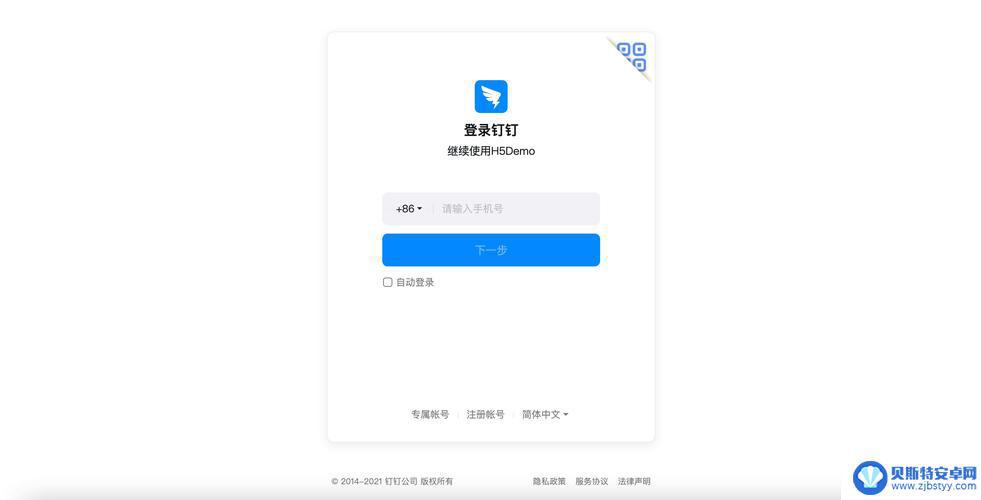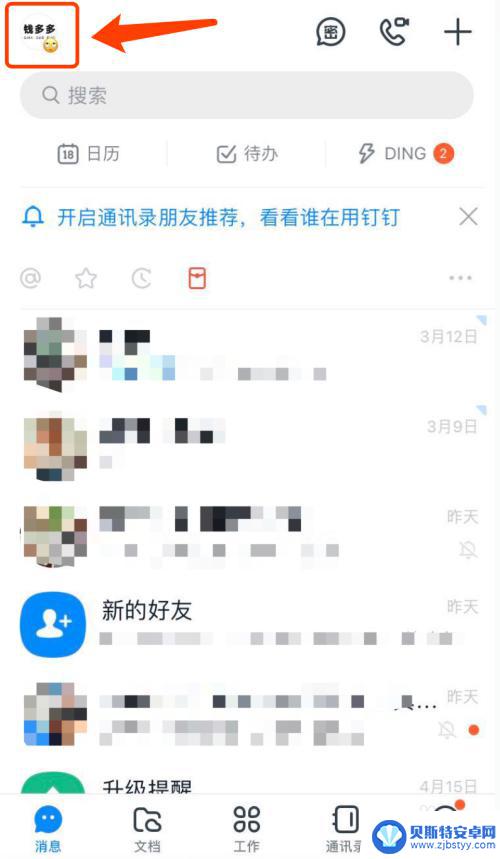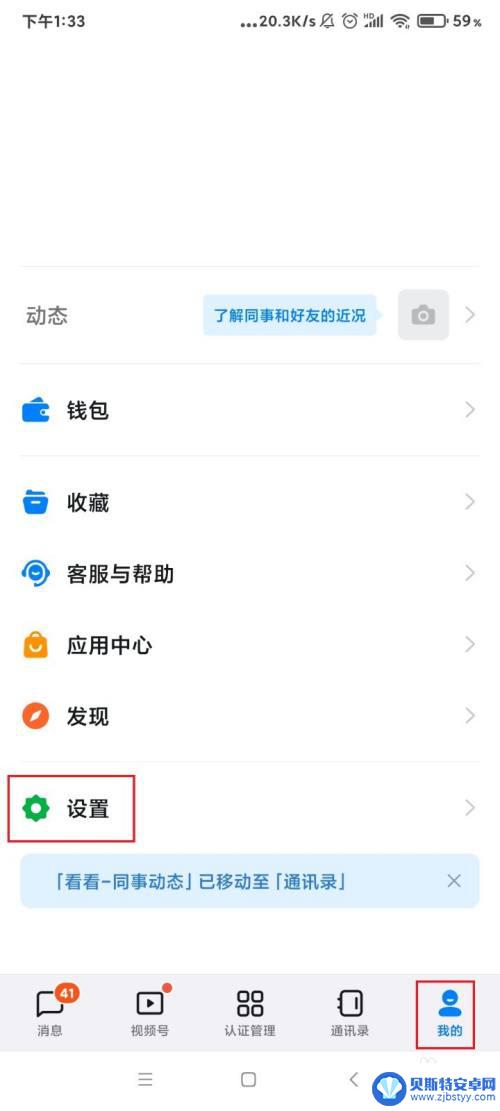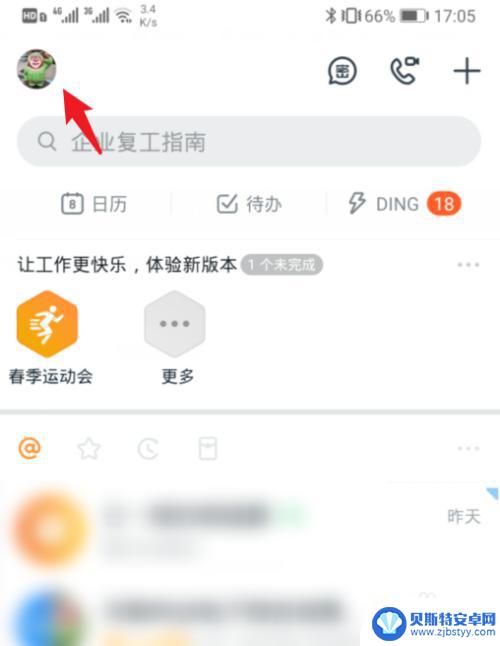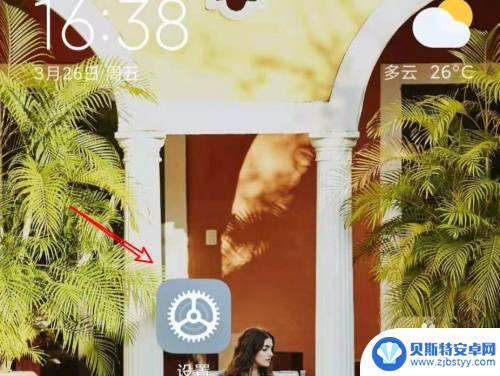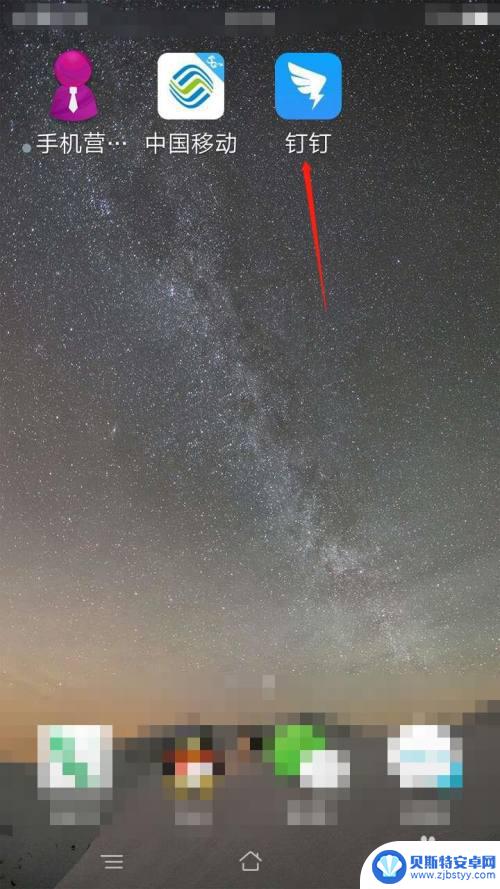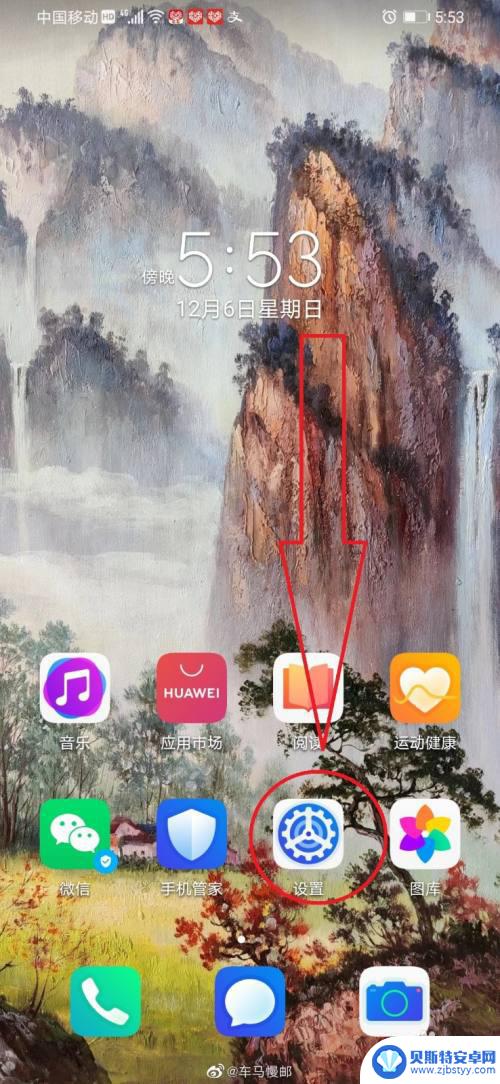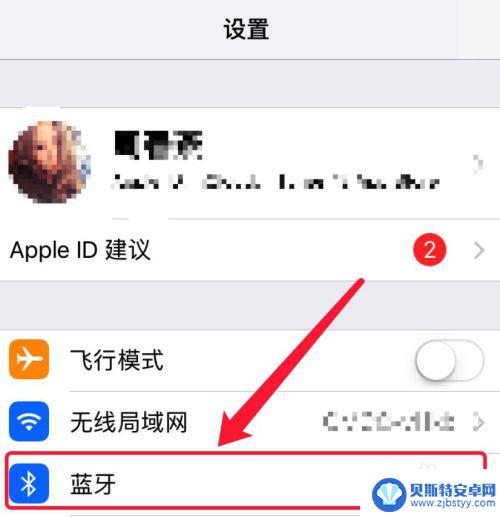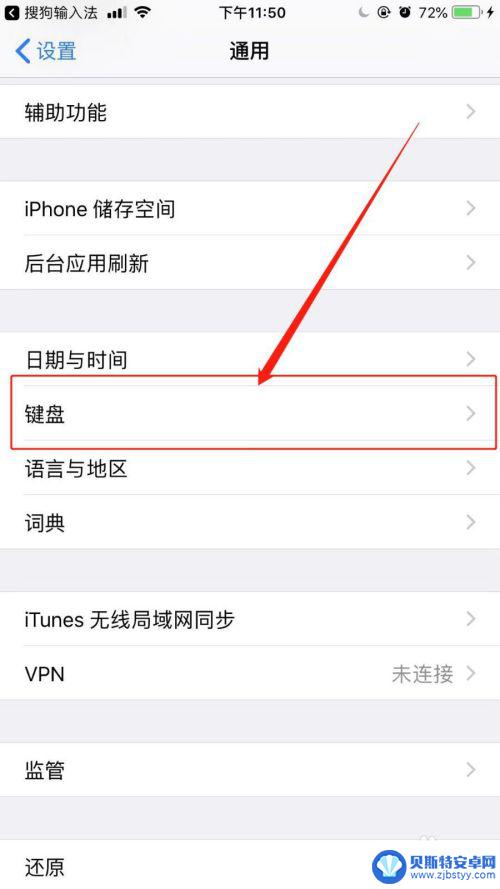苹果手机登录钉钉教程 怎么用手机号登录手机钉钉
苹果手机登录钉钉教程,近年来随着移动互联网的迅猛发展,手机已经成为我们生活中不可或缺的一部分,而在手机的应用程序中,钉钉作为一款提供企业级办公服务的应用,正逐渐受到越来越多企业和个人的青睐。为了方便用户使用,钉钉也提供了不同的登录方式。其中苹果手机登录钉钉是一种常见的方式,通过手机号登录手机钉钉能够快速、便捷地使用该应用。如何通过手机号登录钉钉呢?接下来我们将为您详细介绍。
怎么用手机号登录手机钉钉
具体方法:
1.点击手机上的钉钉图标,运行钉钉。进入登录界面。
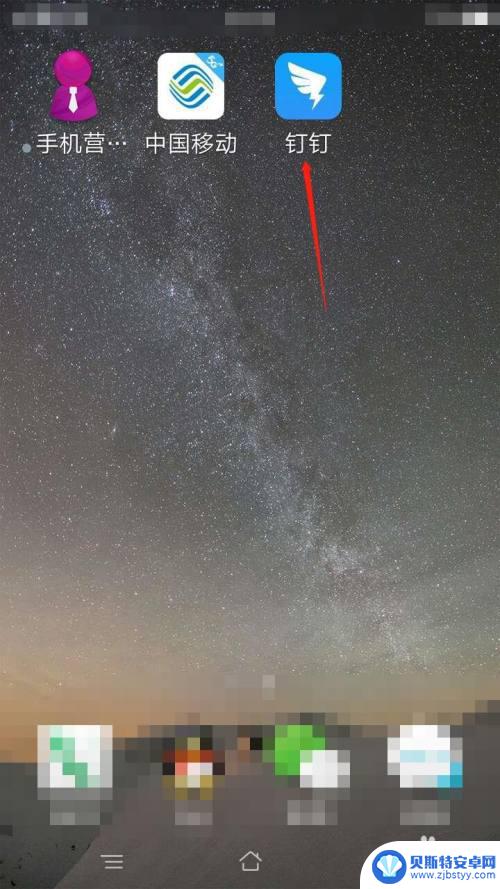
2.在钉钉登录页面,输入手机号码,点击继续。
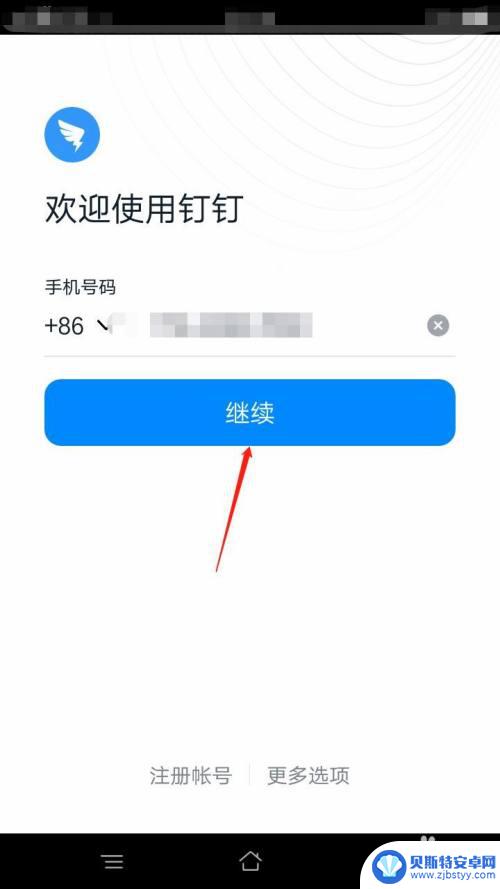
3.在请输入密码页面输入登录密码,然后点击登录。
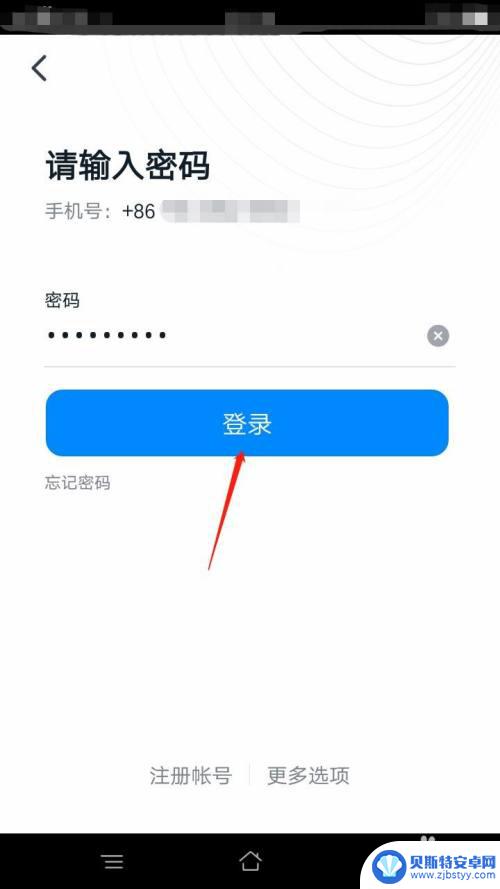
4.为确保帐号安全,需要进行下一步验证。点击继续。
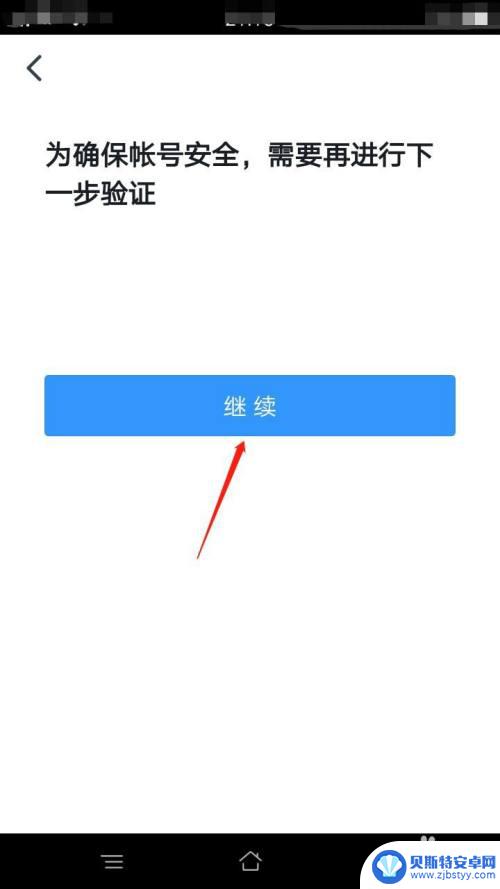
5.系统会提示:你的手机号现在能接收短信吗?点击能。
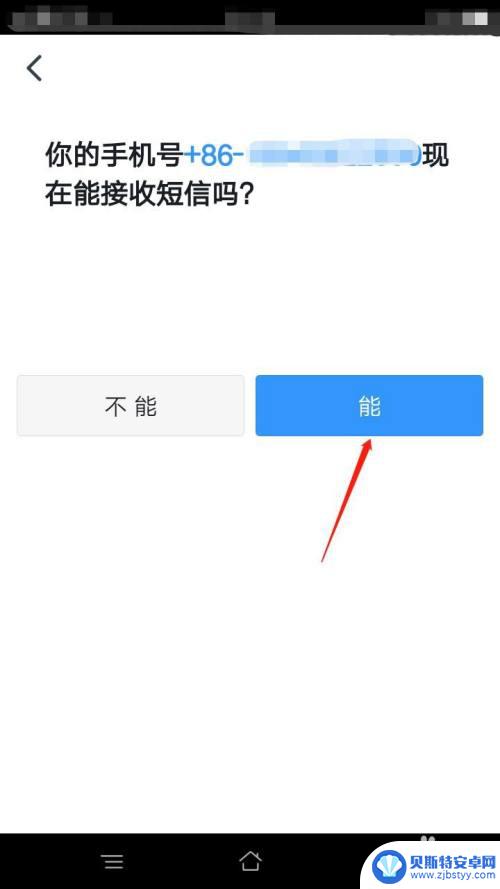
6.验证码已发送到手机,输入手机收到的验证码。
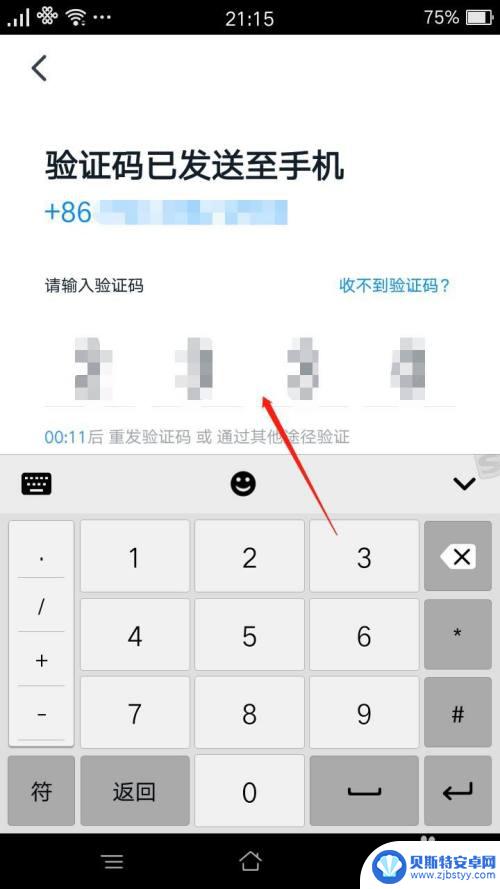
7.登录钉钉成功!进入钉钉APP。
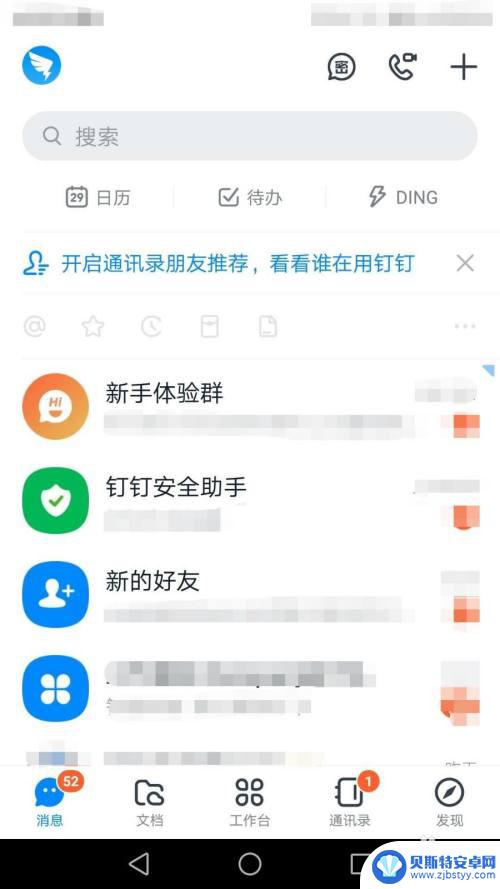
以上即为苹果手机登录钉钉的完整教程,如果您还有疑问,请按照小编的方法进行操作,希望这篇文章能帮助到您。
相关教程
-
钉钉怎样登录另外账号 钉钉电脑版切换账号登录的步骤
钉钉作为一款办公沟通工具,在使用过程中可能会需要切换账号登录,在钉钉电脑版中,切换账号登录的步骤并不复杂。用户只需点击界面右上角的头像,选择退出登录,然后再点击切换账号选项,输...
-
钉钉怎么登录另一个账号 钉钉如何更改登录账号
钉钉作为一款常用的办公软件,用户可能会遇到需要登录另一个账号或者更改登录账号的情况,钉钉登录另一个账号的方法很简单,用户只需在应用中点击切换账号按钮,输入新的账号和密码即可。而...
-
钉钉怎么在另一个手机上登录同一个账号 钉钉如何允许一个账号多个设备登录
钉钉作为一款常用的企业办公软件,在实际工作中有时会遇到需要在另一个手机上登录同一个账号的情况,钉钉系统允许一个账号在多个设备上登录,用户可以通过简单的操作实现在不同手机上同时登...
-
钉钉如何登录另一个账号 钉钉账号切换教程
在工作中,我们可能需要同时管理多个钉钉账号,但是如何快速切换账号成为了一个困扰,钉钉作为一款优秀的办公软件,提供了多种方式帮助用户快速登录不同的账号。下面我们来了解一下钉钉如何...
-
一个手机如何登录两个钉钉号 怎样在一台手机上同时登录两个钉钉账号
在现代社会中人们对于工作和生活的需求越来越多样化,因此很多人可能需要同时管理多个钉钉账号,一台手机通常只能登录一个钉钉账号,这就给一些人带来了不便。有没有办法让一台手机同时登录...
-
手机钉钉登录入口在哪里 手机钉钉登录步骤
手机钉钉是一款非常实用的办公通讯工具,许多企业和个人都在日常工作中使用它来进行沟通和协作,有些人可能会困惑手机钉钉的登录入口在哪里,以及如何进行手机钉钉的登录步骤。在这篇文章中...
-
怎么提示手机插卡 手机卡插了为什么手机显示无卡
当我们购买了新手机或者更换了SIM卡时,第一步就是要将SIM卡插入手机中,然而有时候我们可能会遇到手机无法识别SIM卡的问题,导致手机显示无卡的提示。这种情况可能是由于SIM卡...
-
华为手机屏幕调整 华为手机屏幕分辨率设置方法
在使用华为手机时,有时候我们可能会觉得屏幕的分辨率不够清晰或者不适合我们的需求,针对这个问题,华为手机提供了屏幕调整功能,可以根据个人喜好和需求来设置屏幕分辨率。通过简单的操作...
-
不同手机间如何传输应用 两个手机怎么互传文件
在现代社会手机已经成为人们生活中不可或缺的工具,不同手机之间如何传输应用和文件却一直是许多人面临的难题。无论是iOS系统还是安卓系统,两者之间的兼容性一直是个难题。随着技术的不...
-
苹果手机怎么换按钮皮肤 苹果手机键盘皮肤设置方法
苹果手机的外观设计一直备受用户喜爱,但有时候可能会感到单调,为了让手机更具个性化,很多用户选择更换按钮和键盘的皮肤。换按钮皮肤的方法非常简单,只需在手机设置中寻找到通用-辅助功...